 電腦版
電腦版
用戶列表是能夠訪問系統的人員列表。
建立用戶需要什麼?
權限設置
重新審視您當前的缺陷糾正之工作流程,去了解所涉及的各方以及他們的角色和職責非常重要。
因為這樣可以令您清晰知道該如何在SnagR中為您的項目定義權限。
繼續操作之前,請詳細了解工作流程和權限。
全名和電子郵件地址
用戶的電子郵件地址將用於帳戶提醒和報告通知。如果電子郵件地址無效,用戶將無法收到來自SnagR的電子郵件通知。
 為所有用戶提供標準的用戶名命名和相同的初始密碼非常方便,因此在培訓課程中,每個人都可以輕鬆獲取他們的帳戶憑證。
為所有用戶提供標準的用戶名命名和相同的初始密碼非常方便,因此在培訓課程中,每個人都可以輕鬆獲取他們的帳戶憑證。
例如,用戶名將始終是電子郵件地址的第一部分,即peterbenett@snagr.com.au將擁有用戶名"peterbenett",並且初始密碼將始終為12345。
如何添加用戶?
當一切準備就緒後,點擊添加用戶。
接下來,您可以選擇手動或通過Excel匯入來添加用戶。
手動添加用戶

 什麼是啟用?
什麼是啟用?
如果您希望用戶訪問能系統,請選中啟用。如果您不想該用戶再次訪問,請取消選中該框。那時他們將無法登錄系統。
請注意,用戶可以被禁用,但不能被刪除。這是為了保護項目數據,以便如果用戶以前創建任何缺陷或表格記錄始終保留。
 什麼是客戶?
什麼是客戶?
當您將用戶設置為客戶時,他們只能看到自己創建的缺陷,而且他們也是唯一能夠解決這些缺陷的人。
想要更快?使用Excel導入多個用戶

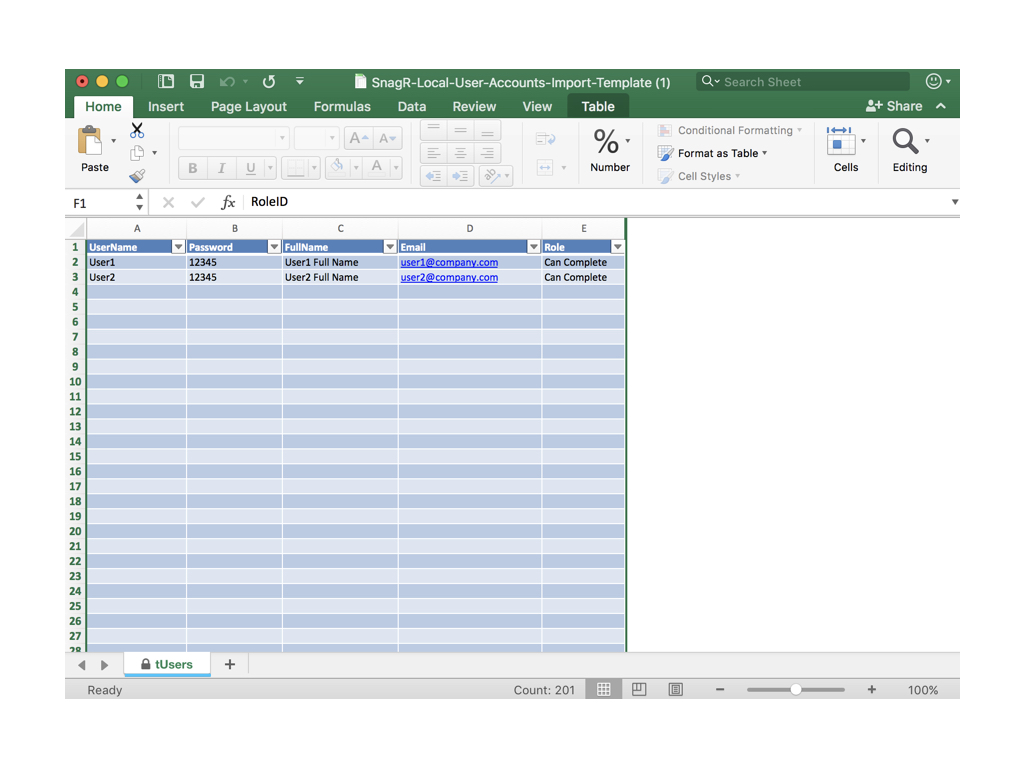
 確保電子表格被命名為tUsers,以便匯入與數據庫表匹配。
確保電子表格被命名為tUsers,以便匯入與數據庫表匹配。
如何添加已存在於其他項目上的用戶?
當您嘗試添加新用戶時,系統卻給您一個"錯誤",告訴您該用戶已經存在,但您完全沒有看到他/她。它們可能存在於同一家公司的其他項目中。
這時你需要點擊添加用戶,會出現同一公司的現有用戶。勾選你所需要添加的用戶然後按添加用戶至此項目。


 如果列表很長
如果列表很長 ,你可以使用名稱或電子郵件來篩選您要查找的用戶。
,你可以使用名稱或電子郵件來篩選您要查找的用戶。
另一種選擇是使用web browser本身的搜索功能; Ctrl + F(Windows)或Command + F(Mac)來查找您的用戶。
在最底點擊添加用戶至此項目。